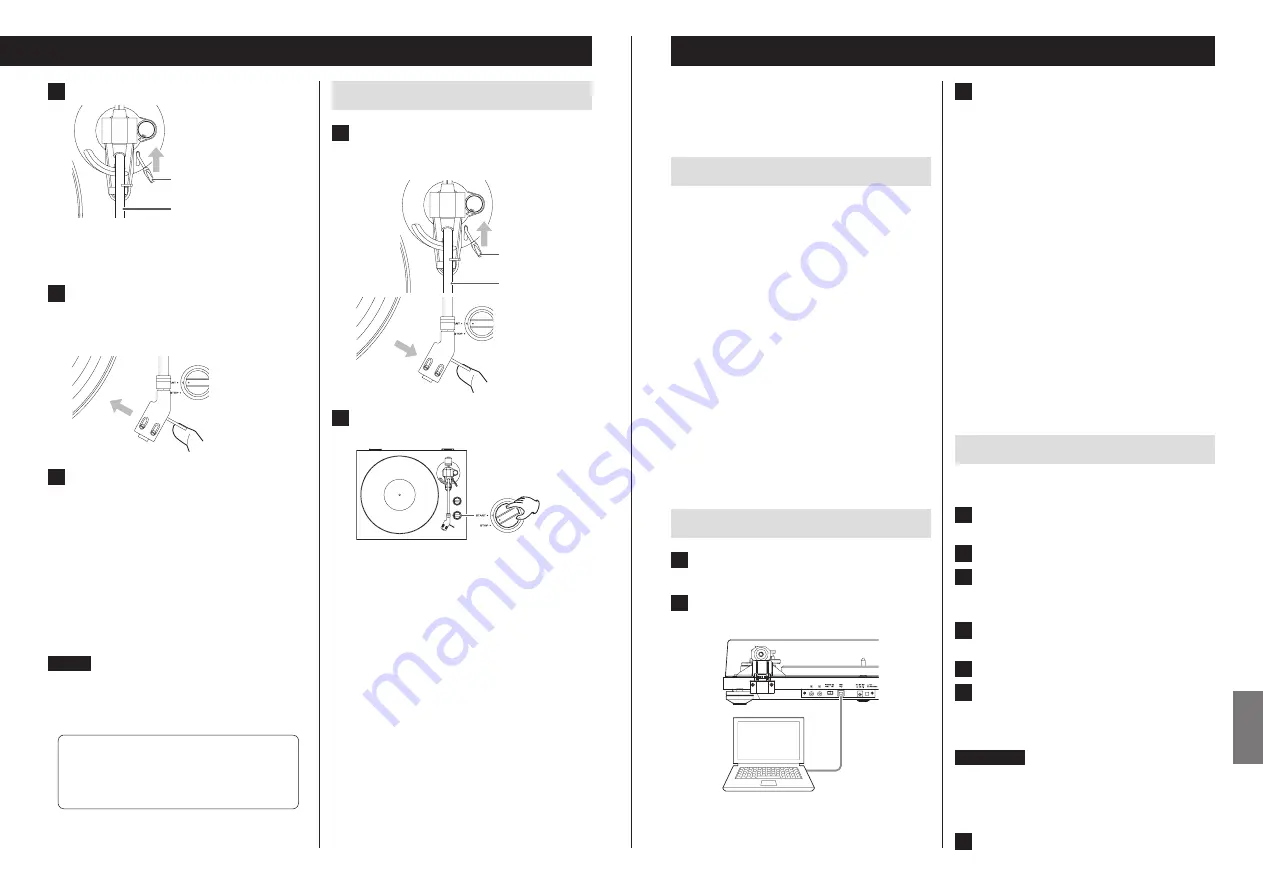
49
NE
D
ER
LA
ND
S
7
Breng de armlift omhoog.
Draaitafelarm
Armlift
A
N
T I
– S K A T IN
G
3
0
o
De armlift kan ook omlaag blijven, waarbij de
draaitafelarm handmatig boven de grammofoon-
plaat kan worden gebracht.
8
Breng de draaitafelarm naar de rand
van de grammofoonplaat of naar de
track vanaf waar u met afspelen wilt
starten.
9
Breng de armlift omlaag.
Breng de draaitafelarm langzaam omlaag tot de
naald op de plaat terechtkomt en het afspelen
begint.
o
Wij adviseren om tijdens het afspelen van gram-
mofoonplaten de draaitafelkap te sluiten om
stofvorming te vermijden.
V
Plaats geen objecten op de draaitafelkap.
Objecten op de kap kunnen storing veroor-
zaken als gevolg van trillingen of ze kunnen
van de kap vallen, vooral tijdens afspelen.
LET OP
o
Raak tijdens afspelen de draaitafelarm of de draai-
ende grammofoonplaat niet aan.
o
Stop het draaien van de draaitafel niet tijdens afspelen.
Als het geluidsvolume te hoog is, kan tijdens
het afspelen van een grammofoonplaat feed-
back optreden. Als dit gebeurt, verlaag dan het
volume van de versterker.
Als het afspelen is voltooid
1
Breng de armlift omhoog of til de ele-
menthouder aan de haak op en breng
de draaitafelarm naar de rustpositie.
Draaitafelarm
Armlift
A
N
T I
– S K A T IN
G
3
0
2
Draai de draaiknop START/STOP naar
STOP om de draaitafel te stoppen.
o
Als de draaitafel stopt gaat de blauwe LED uit.
Opnemen met een computer
Sluit deze draaitafelarm aan op een computer om met
behulp van een in de handel verkrijgbare USB-kabel
audiosignalen te converteren van een grammofoonplaat
naar digitale data en naar een computer te verzenden.
Ondersteunde besturingssystemen
Computers met de volgende besturingssystemen kun-
nen via USB op dit apparaat worden aangesloten.
Windows
Windows 7 (32-bit, 64-bit)
Windows 8 (32-bit, 64-bit)
Windows 8.1 (32-bit, 64-bit)
Windows 10 (32-bit, 64-bit)
(vanaf oktober 2015)
Mac OS X
OS X Lion 10.7
OS X Mountain Lion 10.8
OS X Mavericks 10.9
(vanaf september 2014)
Als u niet een van de bovenstaande besturingssystemen
gebruikt, is de werking niet gegarandeerd.
o
Dit apparaat werkt met het standaard OS-stuurpro-
gramma, dus er hoeft geen speciaal stuurprogramma
te worden geïnstalleerd.
Aansluiten op een computer
1
Schakel de computer in.
Controleer of het besturingssysteem correct werkt.
2
Sluit de computer en dit apparaat op
elkaar aan met de USB-kabel.
o
Gebruik een USB-kabel met ferrietkern wan-
neer u het apparaat op de computer aansluit.
3
Druk op de toets STANDBY/ON van dit
apparaat om het in te schakelen.
Als de verbinding tot stand is gebracht, detecteert
de computer automatisch de USB-poort van dit
apparaat en wordt deze geïdentificeerd als “USB
Audio CODEC”.
o
Om audio van deze draaitafel met een computer te
kunnen opnemen moet u eerst software installeren
waarmee audio op de computer kan worden opge-
nomen. U kunt de audio-opnamesoftware van uw
eigen keus afzonderlijk kopen of gratis software zoals
Audacity (http://audacity.sourceforge.net/) van inter-
net downloaden. Audacity is gratis software die niet
wordt ondersteund door TEAC.
o
Vermijd het volgende als er verbinding is met een
computer via USB en er audio wordt opgenomen.
Hierdoor kan de computer onjuist gaan functione-
ren. Sluit de opnamesoftware op de computer altijd
af, alvorens de volgende handelingen te verrichten.
u
De USB-kabel losmaken
u
Schakel het apparaat op standby
Computerinstellingen
Het volgende voorbeeld behandelt de instellingen die
moeten worden gemaakt met behulp van Windows 7.
1
Selecteer Configuratiescherm in het
menu “Start”.
2
Klik op “Geluid”.
3
Klik op het tabblad “Opnemen” en
controleer of “USB Audio CODEC” is
ingesteld als “Standaardapparaat”.
4
Selecteer “Microphone USB Audio CODEC”
en klik op de toets “Eigenschappen”.
5
Klik op het tabblad “Geavanceerd”.
6
Selecteer in het vervolgkeuzemenu
“Standaard indeling” de audio kwali-
teit (indeling) die u wilt gebruiken voor
opname.
OPMERKING
“2 kanaals, 16 bit, 48000 Hz (DVD-kwaliteit)” zorgt voor
hoge geluidskwaliteit, maar vereist ook meer opslag-
ruimte. Opname met een lagere samplingfrequentie
vermindert de geluidskwaliteit, maar gebruikt ook minder
opslagruimte.
7
Klik op “OK”.
Содержание TN-200
Страница 59: ...59 ...












































